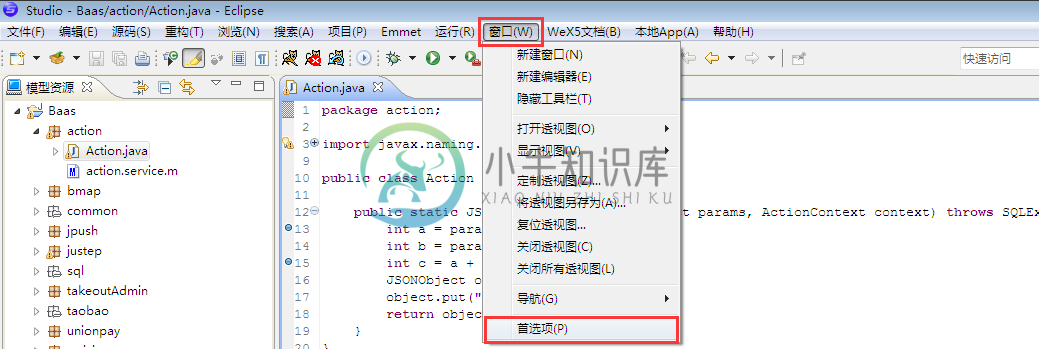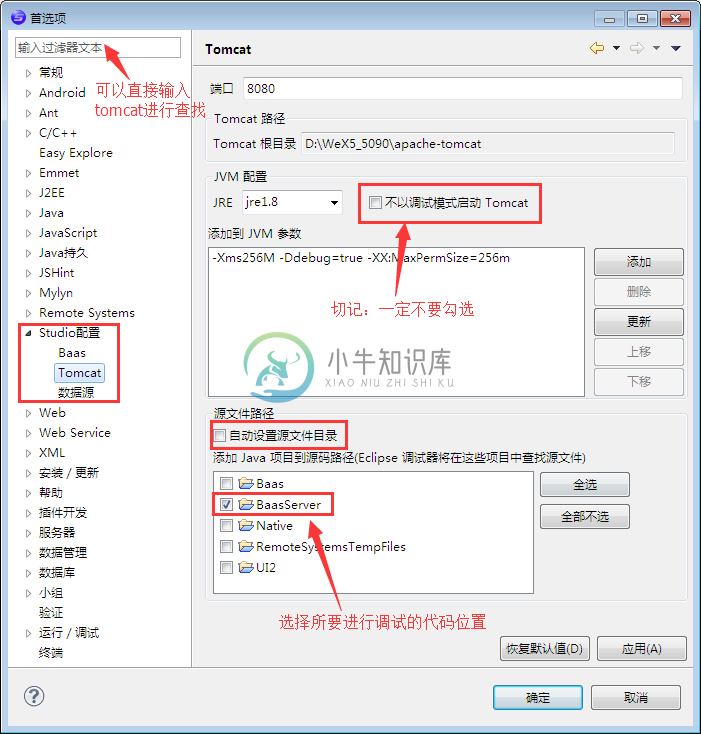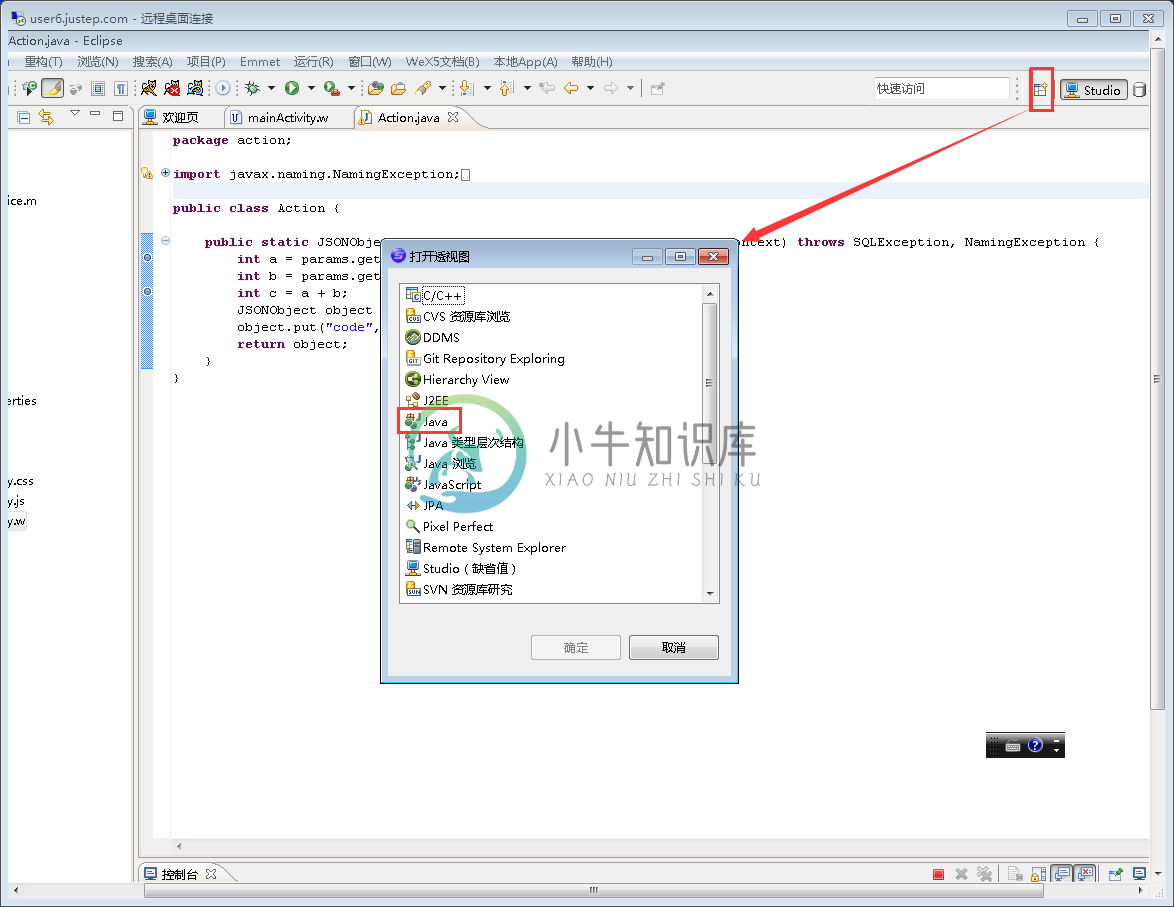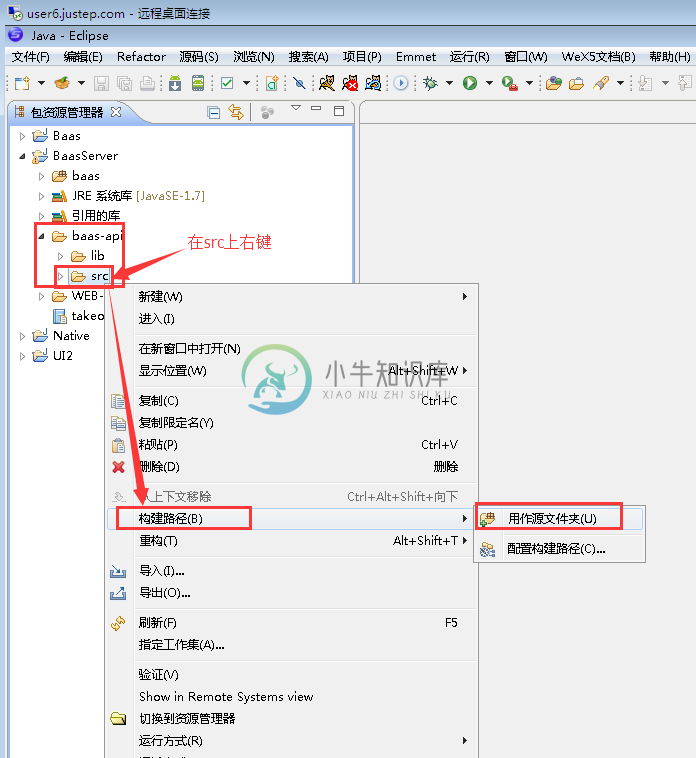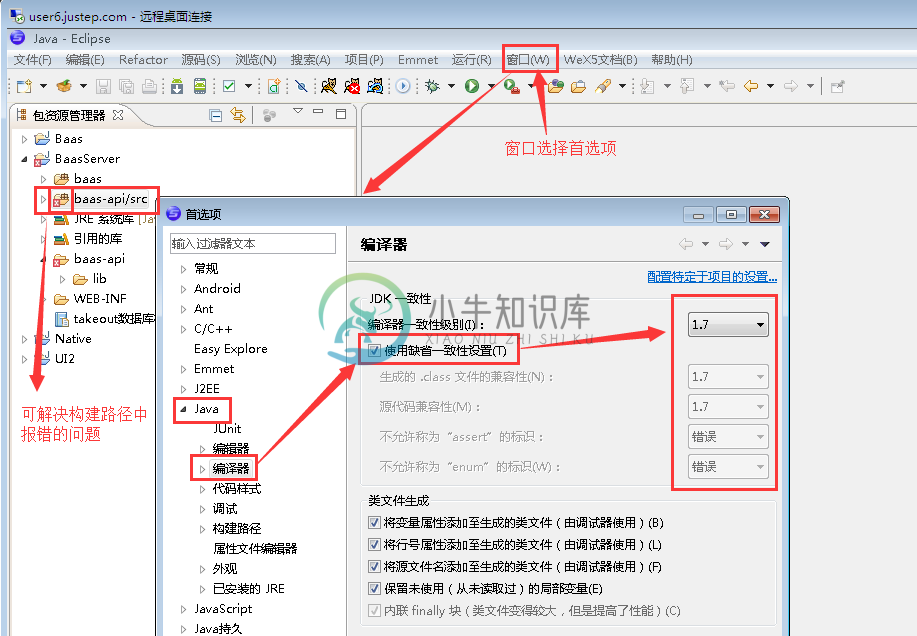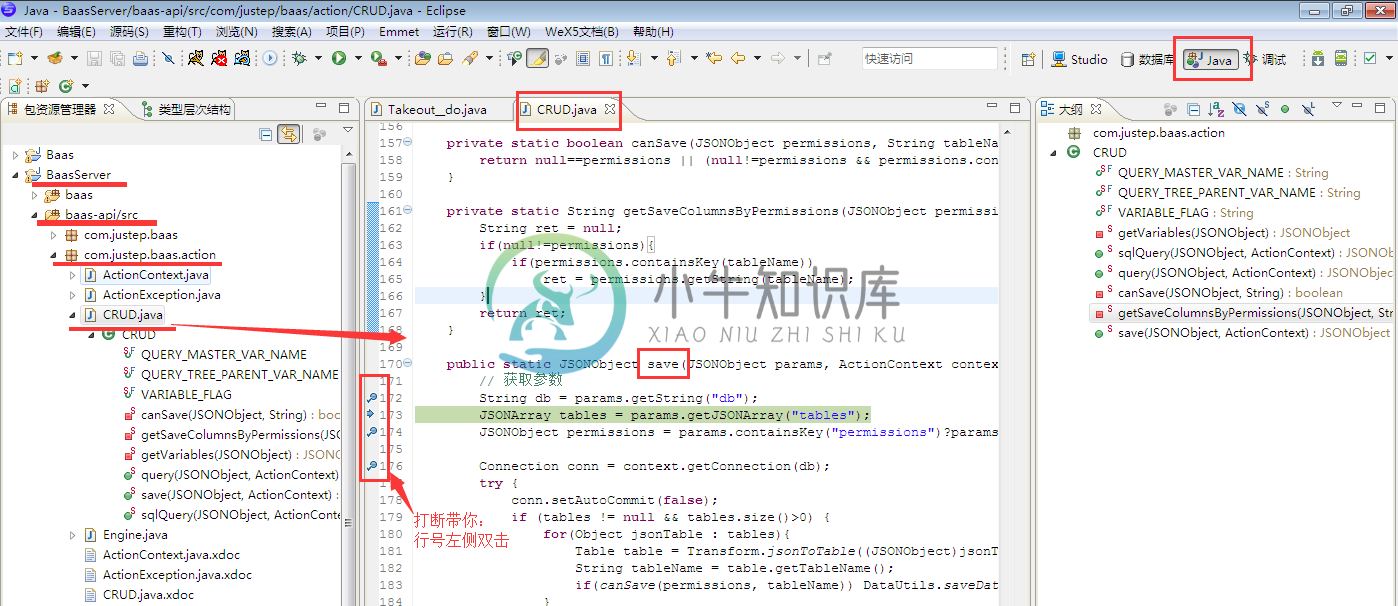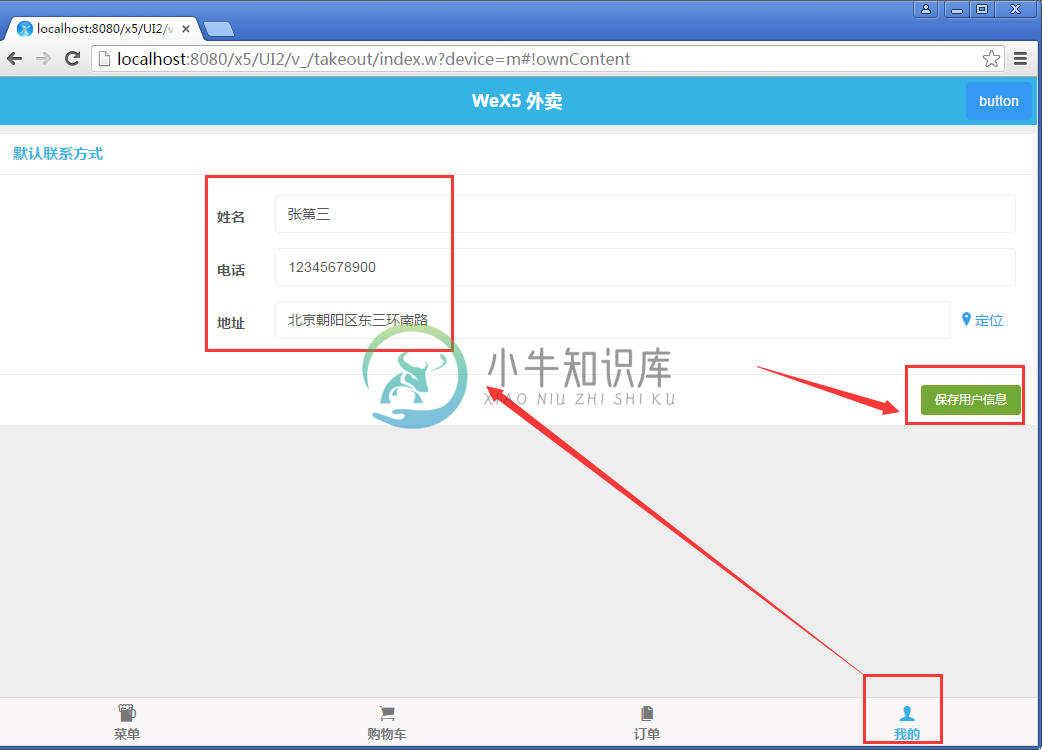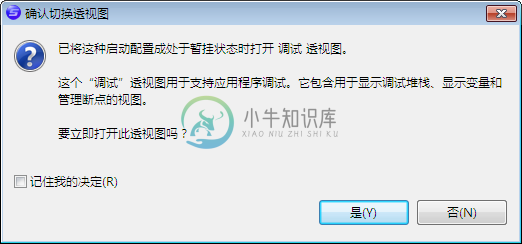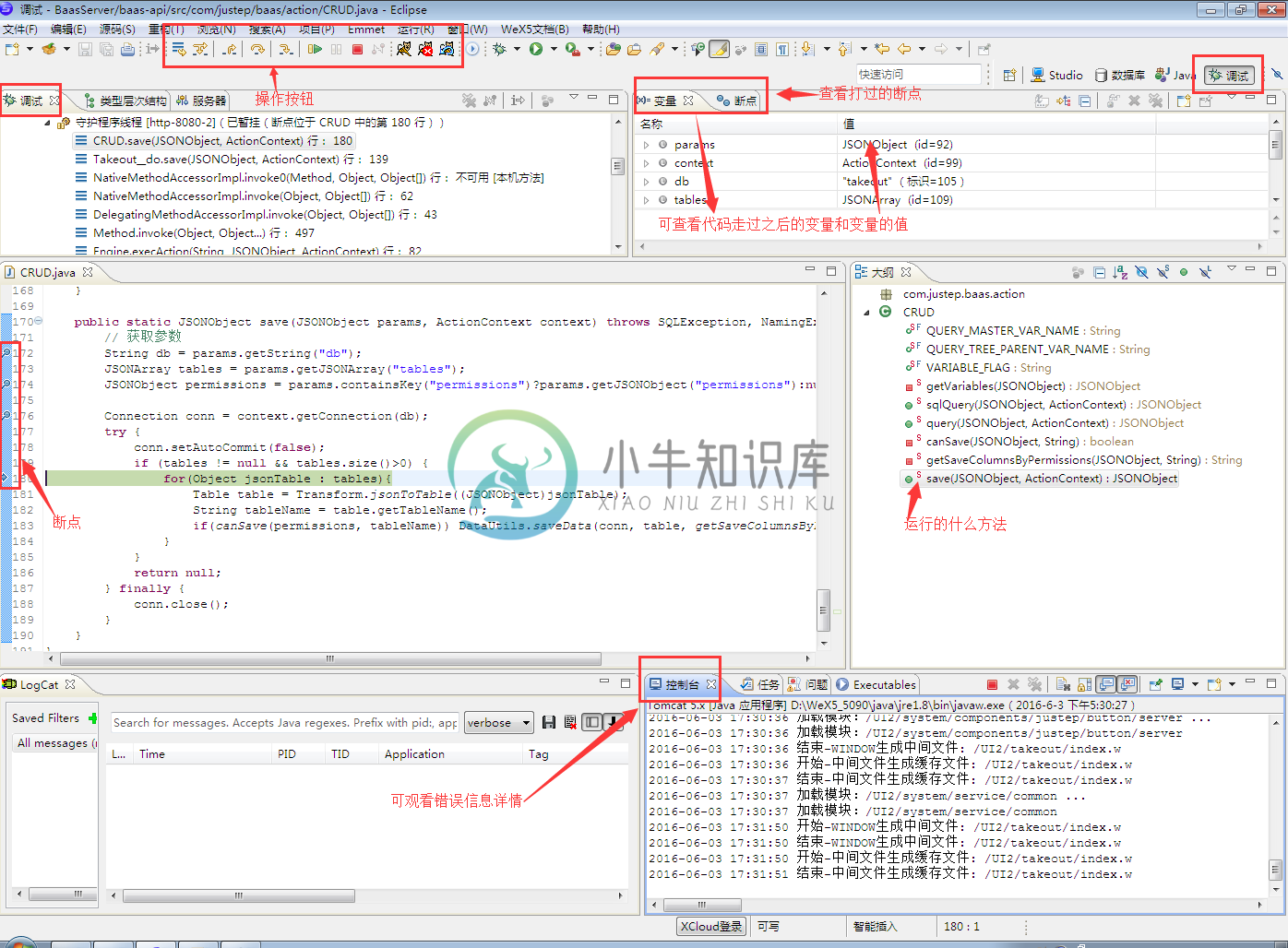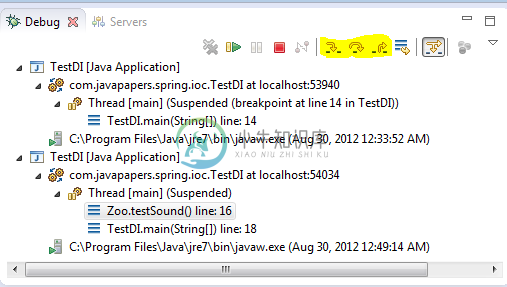调试后台Baas(Java):调试Baas中平台的代码
以平台中保存外卖案例中的用户信息进行调试为例:
1.下载并解压开发工具,双击”启动WeX5开发工具.bat”,双击”启动MySQL数据库.bat”。
2.在sdudio窗口对baas 进行模型编译(调试模式),重启tomcat。
目的:这样java视图可以自动导入baasServer,不需要重新导入。
3.设置tomcat的启动方法,选择要进行调试的部分。如下图所示:
1)在工具栏中选择窗口–首选项–Studio配置–Tomcat–不要勾选调试模式启动Tomcat–选择所要调试的资源。
4.引入平台中baas源码
把studio视图调到Java视图,然后把平台中source中自带的源码加入到baasServer中。如下图所示:
1)把studio视图调到Java视图:
2)在baasServer中加入source中自带的baas源码。
解压版本自带的baas .java.zip文件(WeX5\source\baas.java) 把baas-api整个文件复制到sdudio开发工具java视图下的 baasServer 下面,在src上右键—构建路径—用作源文件夹。
5.对需要调试代码打断点(以调试外卖案例中保存用户信息代码为例)。
找到/BaasServer/baas-api/src/com/justep/baas/action(找要调试的类,然后进行打断点),这里以调试CRUD.java类为例,打开类文件,在需要进行调试处双击进行打断点。如下图所示:
6.运行UI层的.w文件,进行调试。
1)切换到studio窗口,先启动tomcat。如下图:
第一个:启动tomcat。
第二个:停止tomcat。
第三个:重启tomcat。
2)切换到studio窗口:点击工具栏中的strdio按钮即可。
3)右键用浏览器运行外卖中的index.w文件,在浏览器中点击–我的—-填写用户信息—保存用户信息,当出现这个界面的时候表示操作成功,点击确定可进入调试视图,可操作并观察调试过程。如下图:
注:调试过程中,这些是必须要了解(最好掌握)的东西:
F5——进入:移动到下一个步骤,如果当前行有一个方法调用,该控件将会跳转到被调用方法的第一行执行。
F6——跳出:移动到下一行。如果在当前行有方法调用,那么会直接移动到下一行执行。不会进入被调用方法体里面。
F7——返回:从当前方法中跳出,继续往下执行。
F8——移动到下一个断点处执行。
Java程序员应该知道的10个调试技巧:http://www.csdn.net/article/2012-09-03/2809495-Java-Debugging-Tips-with-Eclipse